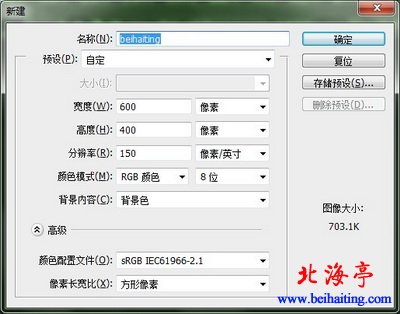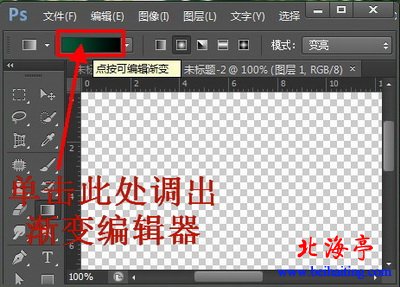渐变色设置图文教程
时间:2013-02-23 22:20 来源:未知 作者:草房子 点击:次
渐变色设置图文教程 渐变颜色的设置问题,实际上就是如何打开PS渐变编辑器的问题,好多刚接触Photoshop软件的朋友,一下子不知道如何是好。那么Potoshop渐变编辑器在哪呢?下面我们一起来了解下PS软件渐变编辑器怎么打开的方法和步骤,希望对遇到这个问题的新手朋友能有所帮助,我们是在Photoshop CS6中完成下述操作的,其他版本情况大致也一样! 第一步、打开Photoshop软件,单击“文件”菜单,选择“新建”命令,新建透明图层,这里只是演示,名字大小就随便了!
第二步、右击“油漆桶”工具,在弹出的菜单中选择“渐变工具”,
第三步、如图所示,单击顶部渐变的颜色,调出渐变编辑器
第四步、在渐变编辑器对话框,单击右侧色标块如注1,颜色变成可编辑后,单击颜色如注2,调出拾色器(色标颜色)对话框,在底部输入左侧颜色,完成后单击确定; (责任编辑:IT信息技术民工) |